iPhone 또는 iPad에서 iCloud 계정을 삭제하는 방법
iCloud는 Apple에서 제공하는 서비스로, 개인 정보를 안전하게 저장하고 모든 기기에서 최신 상태로 유지하며 사진과 파일을 쉽게 공유할 수 있도록 해줍니다. Apple은 각 iCloud 계정에 Apple ID 계정과 동일한 5GB의 무료 저장 공간을 제공합니다. 또한, iCloud 계정은 나의 찾기 및 기타 기능에 사용됩니다. 이 가이드에서는 iCloud 사용 방법을 설명합니다. iCloud 계정 삭제 정확히.
페이지 내용:
1부: iCloud 계정을 삭제한 후 어떻게 되나요?
iCloud에서 계정을 삭제하려면 iOS 또는 Mac 기기에서 계정을 삭제하는 것과 Apple 서버에서 iCloud 계정을 영구적으로 삭제하는 두 가지 작업이 필요합니다. iCloud 계정을 삭제하면 다음 항목이 손실됩니다.
1. Apple iBooks, App Store, iTunes, Apple Music 등의 콘텐츠 및 구매
2. iCloud에 저장된 모든 사진, 비디오 및 파일.
3. iMessage, iCloud Mail, FaceTime에 대한 액세스.
4. Apple Pay, iCloud 키체인, Find My, Game Center 등에 액세스할 수 있습니다.
5. iCloud 백업 파일.
6. iCloud에 저장된 타사 앱의 데이터.
7. Apple Store에서 예약한 약속.
8. Apple ID를 사용하여 가입한 기타 구독.
2부: iPhone/iPad에서 iCloud 계정 삭제
iPhone에서 iCloud 계정을 제거하는 가장 쉬운 방법은 설정 앱에서 작업을 완료하는 것입니다. 즉, 설정 앱에 접근하여 기기에서 계정을 삭제할 수 있습니다. 이 경우 Apple ID 비밀번호가 필요합니다.
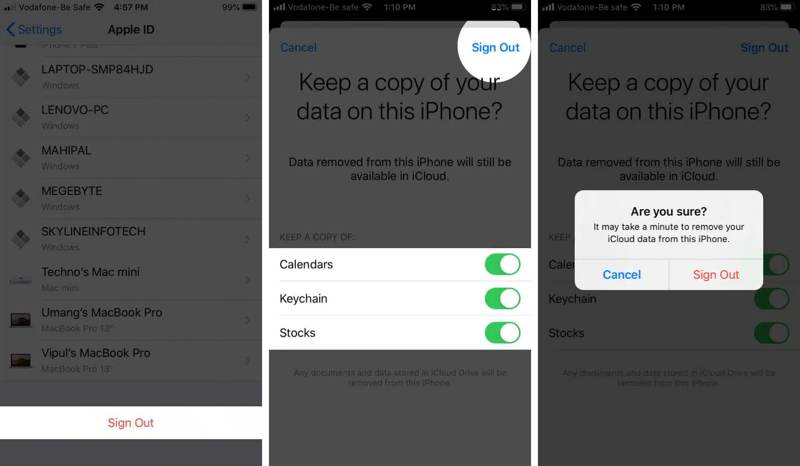
1 단계 실행 설정 iPhone 또는 iPad의 앱.
2 단계 프로필을 탭하고 아래로 스크롤한 다음 탭하세요. 로그아웃 버튼을 클릭하십시오.
3 단계 Apple ID 비밀번호를 입력하고 탭하세요. 끄기 버튼을 클릭합니다.
4 단계 메시지가 표시되면 복사본을 보관할 데이터 유형을 선택하세요. 다음으로, 로그아웃 버튼을 클릭하십시오.
5 단계 마침내, 히트 로그아웃 다시 알림 대화 상자를 열어서 작업을 확인하세요.
3부: iPhone/iPad에서 iCloud 계정 삭제하기
iOS 기기를 손에 들고 있지 않더라도 iPad 또는 iPhone의 iCloud Find My에서 iCloud 계정을 삭제할 수 있습니다. 단, 기기에서 Find My를 활성화해야 합니다. 웹 브라우저와 Apple ID 비밀번호가 필요합니다. 2단계 인증을 설정한 경우, 무작위 확인 코드도 필요합니다.

1 단계 브라우저에서 www.icloud.com/find로 이동하여 Apple ID와 비밀번호로 로그인하세요. 또는 www.icloud.com을 방문하여 Apple ID 계정으로 로그인하고 다음을 클릭하세요. 내 찾기.
팁 : 2FA가 활성화된 경우, 인증 코드를 입력하세요.
2 단계 아래로 당겨 모든 장치 화면 상단의 옵션을 선택하고 목록에서 기기를 선택하세요.
3 단계 클릭 이 장치 제거 팝업 대화 상자에서 버튼을 클릭하세요. 메시지가 표시되면 Apple ID 비밀번호를 다시 입력하세요.
4 단계 마지막으로 제거 알림 대화 상자에서 버튼을 클릭하여 작업을 확인하세요.
4부: 다른 Apple 기기에서 iCloud 계정 삭제
나의 찾기 앱은 iPhone 또는 iPad에서 iCloud 계정을 삭제하는 또 다른 방법입니다. 이 방법을 사용하려면 다른 iOS 기기나 Mac 컴퓨터가 필요합니다. 물론, iPhone 또는 iPad에서 나의 찾기 기능이 켜져 있어야 합니다.
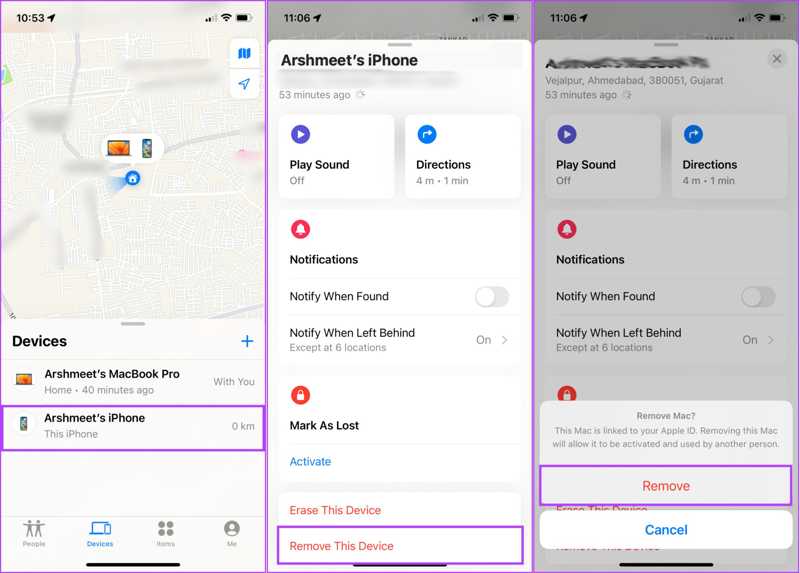
1 단계 내 찾기 앱을 엽니다.
2 단계 로 이동 디바이스 하단에서 탭을 클릭하고 목록에서 iPhone 또는 iPad를 선택하세요. 찾을 수 없는 경우 추가 버튼을 선택 다른 항목 추가, Apple ID와 비밀번호를 입력하세요.
3 단계 도구 모음을 확장하고 탭하세요 이 장치 제거 버튼을 클릭합니다.
4 단계 메시지가 표시되면 Apple ID 비밀번호를 입력하고 탭합니다. 제거 귀하의 작업을 확인하려면 다음을 수행하십시오. 공장 초기화 당신의 장치.
5부: iCloud 계정 영구 삭제
iPad 또는 iPhone에서 iCloud 계정을 제거하면 기기와의 연결이 해제됩니다. 하지만 계정은 여전히 존재합니다. iCloud 계정을 영구적으로 삭제하려면 아래 단계를 따르세요.
1 단계 Apple 계정 웹사이트(https://privacy.apple.com/account)로 이동하여 iCloud 계정에 로그인하여 삭제하세요.
2 단계 아래로 스크롤하면 몇 가지 옵션이 표시됩니다.
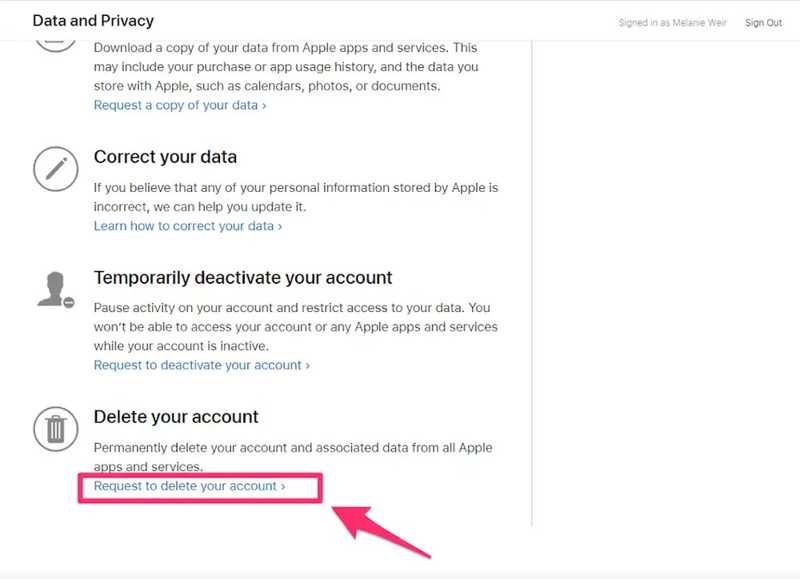
계정을 일시적으로 삭제하려면 다음을 누르세요. 계정 비활성화 요청 아래 일시적으로 계정 비활성화 제목을 입력하고 화면의 지시에 따라 완료하세요.
계정을 영구적으로 삭제하려면 다음을 누르세요. 계정 삭제 요청 밑에 링크 계정 삭제.
3 단계 아래로 당겨 이유 선택 옵션을 클릭하고 계정을 삭제할 이유를 선택하세요. 계속 버튼을 눌러 계속 진행하십시오.
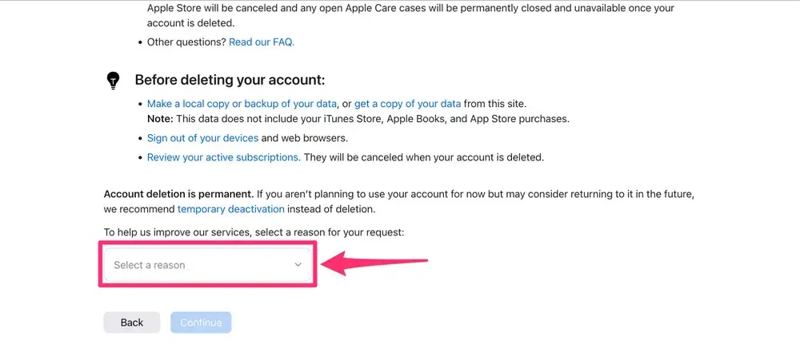
4 단계 그러면 Apple에서 계정 삭제 후 어떤 일이 발생하는지 알려드립니다. 주의 깊게 읽고 계속 버튼을 클릭하십시오.
5 단계 다음으로, 계정 삭제 약관을 읽어보세요. 옆에 있는 확인란을 선택하세요. 본인은 이 조건을 읽었으며 이에 동의합니다, 그리고 명중 계속.
6 단계 상태 업데이트를 받으려면 이메일 주소나 전화번호를 선택하고 클릭하세요. 계속. 이메일 주소 또는 전화번호를 사용할 수 없는 경우 선택하세요. 다른 이메일 주소를 사용하세요 or 다른 전화번호를 사용하세요, 그리고 정확한 정보를 남겨주세요.
7 단계 그러면 고유 액세스 코드가 발급됩니다. 코드를 적어 두거나 복사하세요. 마음이 바뀌면 꼭 필요합니다. 계속 버튼을 클릭합니다.
8 단계 메시지가 표시되면 액세스 코드를 입력하고 다음을 누르세요. 계속. 마지막으로 계정 삭제 iCloud 계정 삭제를 확인하는 버튼을 클릭하세요.
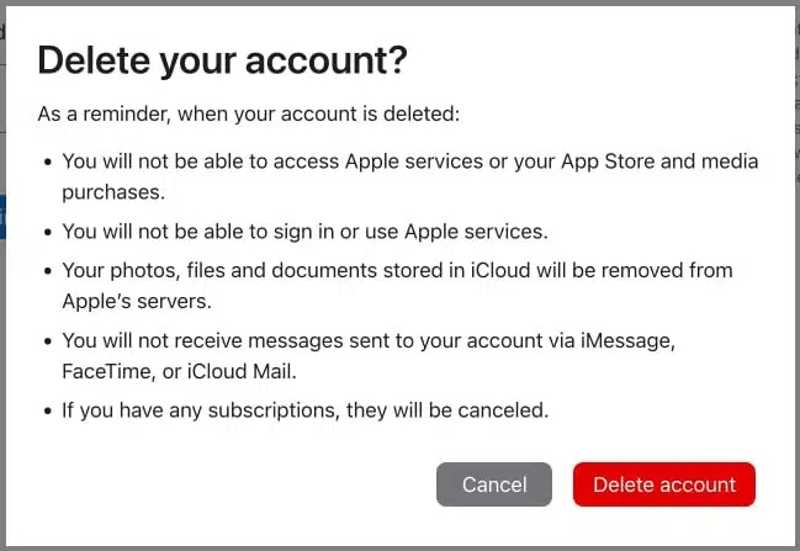
6부: 비밀번호 없이 iPhone에서 iCloud 계정 삭제
Apple ID 비밀번호를 잊어버린 경우 iPhone에서 iCloud 계정을 삭제하는 것은 어렵습니다. 다행히도 Apeaksoft iOS 잠금 해제 이 문제를 해결하는 데 도움이 될 수 있습니다. 모든 iOS 기기에서 iCloud 계정을 제한 없이 삭제할 수 있습니다.
비밀번호 없이 iPhone에서 iCloud 계정을 삭제하는 가장 좋은 방법
- 비밀번호 없이 iCloud 계정을 제거하세요.
- 장애가 있는 iPhone을 포함한 다양한 상황에서 사용 가능합니다.
- Apple ID 비밀번호나 iPhone 암호가 필요하지 않습니다.
- 최신 버전의 iPhone, iPad, iPod를 지원합니다.
- 다음과 같은 보너스 기능을 제공합니다. 화면 시간 우회.

비밀번호 없이 iPhone에서 iCloud 계정을 삭제하는 방법
1 단계 iPhone에 연결
PC에 iCloud 제거 소프트웨어를 설치한 후 가장 좋은 iCloud 제거 소프트웨어를 실행하세요. Mac용 버전도 있습니다. 다음 중에서 선택하세요. Apple ID를 제거하십시오 모드를 선택하세요. Lightning 케이블을 사용하여 iPhone을 PC에 연결하세요. 스타트 버튼을 계속합니다.

2 단계 iCloud 계정 제거
내 찾기 기능이 비활성화된 경우 프로세스가 완료될 때까지 기다려야 합니다.
iOS 11.3 이하에서 내 찾기가 활성화된 경우 설정 앱, 선택 일반 , 고르다 다시 쓰기, 탭 모든 설정 재설정iPhone을 재시작하면 소프트웨어가 작업을 수행합니다.
iOS 11.4 이상에서 내 찾기 기능이 활성화된 경우 2FA를 켜세요. 입력 0000 기기 정보를 로드하고 확인하고 클릭하세요. 스타트 펌웨어를 다운로드하려면 다음을 입력하세요. 0000 명중 자물쇠를 열다 기기에서 iCloud 계정을 삭제하려면 클릭하세요.

결론
이 가이드에서는 다음 방법을 설명했습니다. iCloud 계정 제거계정을 삭제하면 어떻게 되는지 이해하셔야 합니다. 그런 다음 저희 가이드에 따라 iOS 기기에서 계정을 제대로 삭제할 수 있습니다. Apeaksoft iOS Unlocker는 비밀번호 없이 작업을 완료하는 데 가장 좋은 방법입니다. 이 주제에 대해 다른 질문이 있으시면 이 게시물 아래에 메시지를 남겨주세요.
관련 기사
iCloud DNS 우회는 DNS를 사용하여 iCloud 활성화 잠금을 우회하는 것을 의미합니다. 여기를 클릭하여 iPhone/iPad에서 DNS 우회를 무료로 이해하고 iOS 기기를 잠금 해제하세요!
Apple ID와 iCloud는 서로 다른 서비스이지만 동일한 이메일과 비밀번호로 접속할 수 있지만, 실제로는 두 개의 계정입니다.
iCloud 백업이란? iCloud가 모든 Apple 기기를 백업할 수 있나요? iCloud 백업에 액세스하는 방법은? 이 게시물에서 모든 답변을 얻으세요.
iCloud를 동기화하고 싶으신가요? iPhone, MacBook, PC에서 iCloud를 사용하여 데이터를 효과적으로 동기화하는 포괄적인 가이드입니다.

